
Facebook Marketplace ofrece una excelente manera de comprar artículos baratos vendidos por proveedores locales. Pero, ¿qué pasa si comienzas a ver que aparecen cada vez más artículos de lugares lejanos en tu feed de Marketplace? Este tutorial muestra cómo pasar a ver listados locales de Facebook Marketplace únicamente y qué hacer si no funciona.
Bueno saber: ¿Quieres tomarte un descanso de las redes sociales? Mira cómo Desactiva tu cuenta de Facebook o bórrala definitivamente..
Contenido
- Configurar Facebook Marketplace para mostrar listados solo locales en PC
- Configurar Facebook Marketplace para mostrar listados solo locales en dispositivos móviles
- Eliminar listados patrocinados
Configurar Facebook Marketplace para mostrar listados solo locales en PC
En el navegador de su PC, navegue hasta Facebook. Suponiendo que ya haya iniciado sesión con su cuenta, haga clic en el pequeño ícono similar a una tienda en la parte superior de la pantalla para acceder a Facebook Marketplace.

Debería poder ver automáticamente los listados de su área. Para confirmar esto, busque
[Su ubicación] – 1 mi/km (o simplemente [Tu ubicación] en algunas regiones) de forma predeterminada en la esquina superior derecha. Esto significa que los anuncios que estás viendo los venden vendedores dentro de un radio de 1 milla/km.Si no ves la ubicación correcta o los listados provienen de lugares remotos, intenta ajustar tu ubicación.
Restablecer su ubicación
Antes de intentar esto, asegúrese de que sus servicios de ubicación estén habilitados en su PC. En Windows, vaya a Configuración -> Privacidad y seguridad -> Ubicación (bajo Permisos de aplicaciones) y habilitar el Servicios de localización palanca. En Mac, elija Menú Apple -> Configuración del sistema -> Privacidad y seguridad, haga clic Servicios de localizacióny luego habilite la opción.
De vuelta en Facebook Marketplace, haga clic en la ubicación que aparece actualmente.
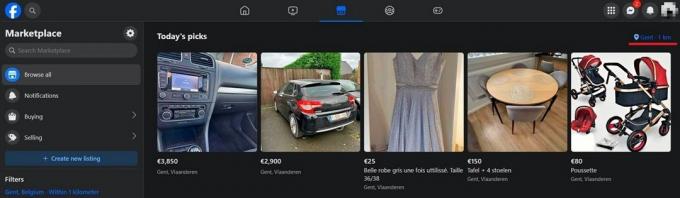
Presione la flecha en la parte superior del mapa en la ventana emergente para permitir que Facebook acceda a su ubicación. El mapa debería actualizarse y mostrar su ubicación exacta en el mapa. presione el Aplicar para guardar los cambios y actualice su página de Facebook Marketplace para ver los listados correctos.
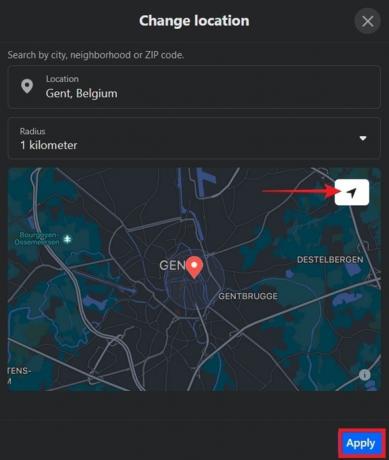
Si la ubicación aún no parece ser precisa, abra la ventana emergente nuevamente e intente ingresar manualmente su Ubicación buscando por tu ciudad, barrio o código postal. Prensa Aplicar nuevamente y actualice la página de Facebook Marketplace nuevamente.
Alternativamente, intente configurar su ubicación desde Filtros en el lado izquierdo de la pantalla.
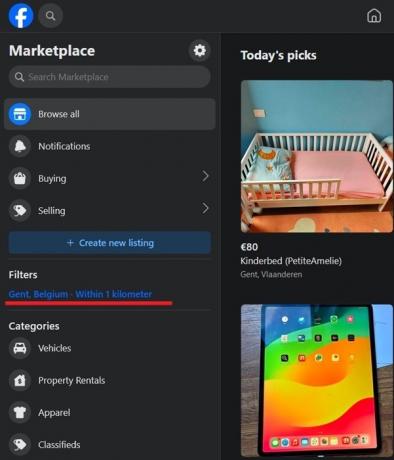
Nota: si anteriormente cambiaste tu ubicación en Facebook Marketplace, es posible que aún veas listados de la ubicación anterior a medida que te desplazas hacia abajo en tu feed. Hacer clic Ver todo para ver listados de su ubicación preferida.
Consejo: aprender como recuperar mensajes de Facebook eliminados permanentemente.
Realizar una búsqueda
Si está buscando un artículo específico, puede usar filtros para asegurarse de ver los resultados más cercanos a usted.
Escriba su consulta de búsqueda y, cuando aparezcan los resultados, haga clic en el Ordenar por menú desplegable a la izquierda. Seleccionar Distancia: Más cercano primero en ver los productos que venden los proveedores cercanos.
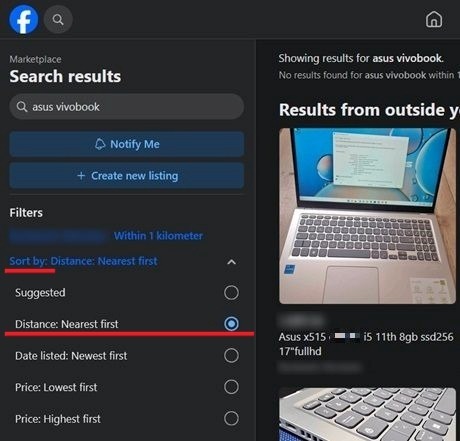
Configurar Facebook Marketplace para mostrar listados solo locales en dispositivos móviles
En la aplicación móvil de Facebook, tienes un poco más de control cuando se trata de ver sólo listados locales. En primer lugar, asegúrese de que su ubicación sea correcta.
Restablecer su ubicación
Antes de intentar esto, verifique si el acceso a la ubicación está habilitado en su teléfono. En Android, abra el Ajustes rápidos panel deslizando el dedo desde la parte superior de la pantalla y asegurándose de que Ubicación alternar está habilitado. En iOS, vaya a Ajustes, y seleccione Facebook de la lista de aplicaciones en la parte inferior. Grifo Ubicación y garantizar que se haya concedido el acceso.
Ir a Mercado en la aplicación de Facebook presionando el pequeño ícono de la tienda en la parte superior (Androide) o abajo (iOS).
Verifique la ubicación que aparece al lado de Las elecciones de hoy. Si no es exacto, haga clic en la ubicación que aparece actualmente.

Toque la flecha en la esquina superior derecha para permitir que la aplicación recupere su ubicación actual. Debería aparecer en el mapa. Prensa Aplicar para actualizar sus listados de Marketplace.
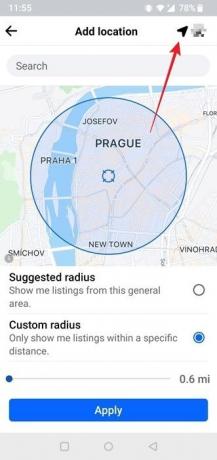
Si la ubicación aún no está configurada correctamente, use la barra de búsqueda para buscar manualmente su ciudad o vecindario. Alternativamente, encuentre su ubicación exacta en el mapa deslizando los dedos.
Si sus resultados aún no están a la altura, es posible que desee restablecer su ubicación desde el menú de su perfil. Toque el ícono de la persona pequeña en la esquina superior derecha y presione Ubicación bajo la Cuenta sección para establecer su ubicación.

Para su información: ¿Quieres privacidad mientras usas Facebook? Aprender como desactivar el estado activo (punto verde) para que otros no sepan que estás en línea.
Cambiar a listados locales
Otra forma de asegurarse de que solo vea listados locales en Marketplaces es consultar Categorías en la cima.

Presione sobre el Listados locales Opción para ver productos de vendedores cercanos.

Su ubicación debería ser visible debajo Listados locales, pero si no es tu ubicación exacta, toca para cambiarla.
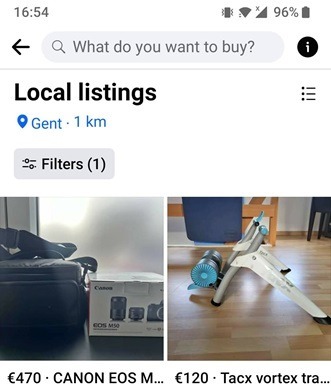
Nota: si accedes a Facebook Marketplace desde tu dispositivo iOS, es posible que encuentres Listados locales presionando el ícono de tu perfil en la esquina superior derecha.
Realizar una búsqueda
Puede configurar Facebook Marketplace para que le muestre listados de productos cercanos realizando una búsqueda, tal como puede hacerlo en la PC.
Toca el Filtros en la parte superior, una vez que vea los resultados de la búsqueda.

Seguir adelante Ordenar por, seleccionar Distancia: Más cercanoprimeroy luego presione el Ver artículos botón para ver sus listados.
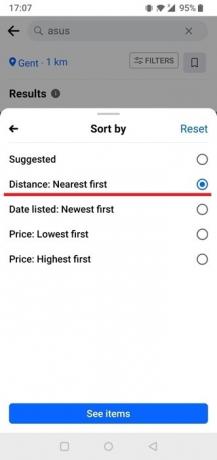
Prueba la aplicación Facebook Lite
El Aplicación Facebook Lite (Solo Android) puede ser una buena solución si tienes problemas para ver listados relevantes para tu ubicación. Hay una Listados locales categoría, y también puedes modificar Opciones de entrega.
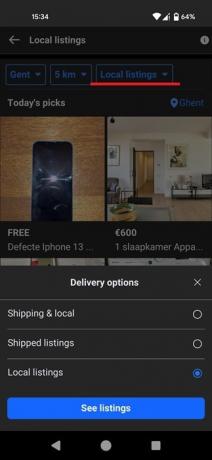
Consejo: ¿sabías que puedes? publicar comentarios de forma anónima en un grupo de Facebook? Sigue leyendo para aprender.
Probablemente hayas notado que el feed de Facebook Marketplace está infestado de listados patrocinados. Lamentablemente, no hay forma de limpiar su feed eliminando por completo estos anuncios. Puedes ocultar aquellos que no te interesan, pero Facebook sustituirá rápidamente los ocultos por otra cosa.
En PC, puedes ocultar un anuncio colocando el mouse sobre su miniatura. Haga clic en los tres puntos que aparecen y seleccione Ocultar anuncio. En dispositivos móviles, busque los tres puntos debajo de la miniatura del listado y seleccione Ocultar anuncio.
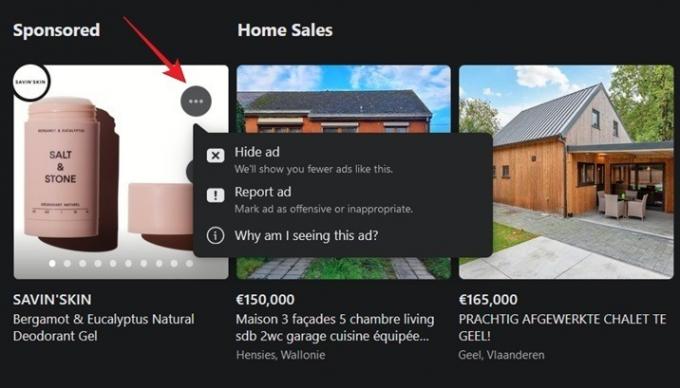
Si bien las compras en línea le permiten acceder a una amplia gama de productos y realizar compras desde la comodidad de su hogar, conllevan riesgos. Para asegurarse de estar seguro, infórmese sobre las Las estafas más comunes en Facebook Marketplace que podrías encontrar al utilizar el servicio para que puedas protegerte.
Credito de imagen: Freepik. Todas las capturas de pantalla de Alexandra Arici.
¡Suscríbete a nuestro boletín!
Nuestros últimos tutoriales entregados directamente a su bandeja de entrada


